Google 表單相當方便使用,然而時常因為不清楚權限調整功能,導致惡意人士取得資料或修改文件,這篇簡單介紹如何三個步驟做好基本的安全設定
建立檔案時預設僅限創建人可以修改觀看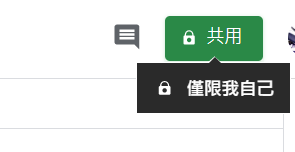
點下共用後,有兩步驟需要設定
邀請共用時,依據最小權限原則,確保對方不會有過多權限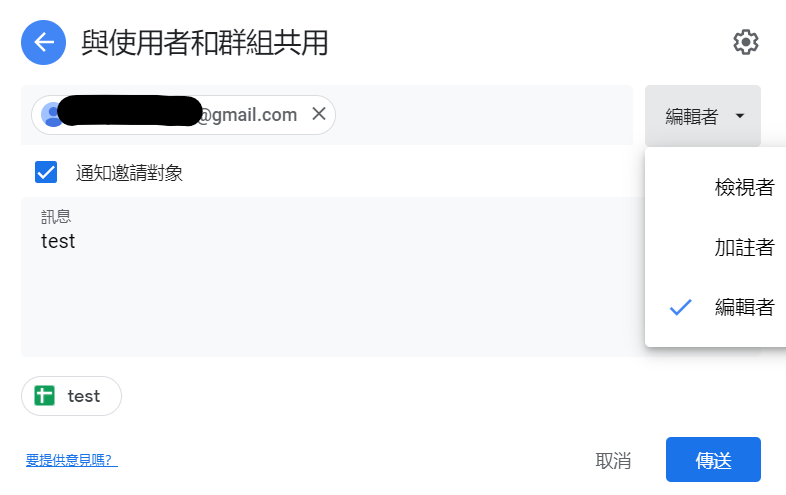
分成四種使用者類型,各有不同權限,括弧內的為進階設定的權限,下面會講解
需注意右上角齒輪點進去後有更細部的權限設定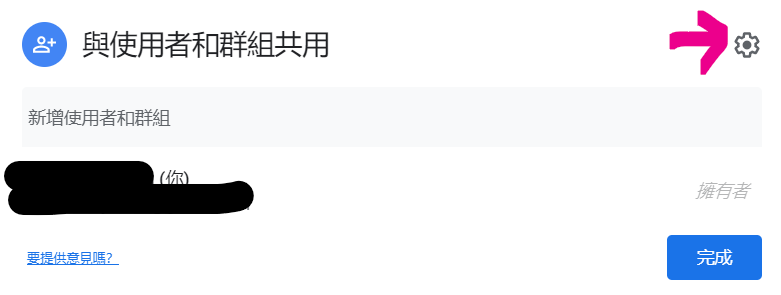
檢視者和加註者可以下載 - 列印或複製這個檔案,此向如果不是可提供給任意人使用 (應該關閉)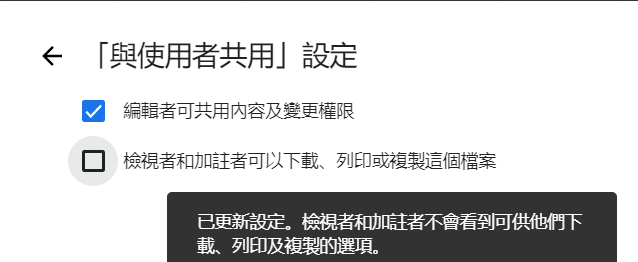
編輯者可共用內容及變更權限 - 讓編輯者不能將該文件再給其他人共用,且不能變更文件權限 (應該關閉)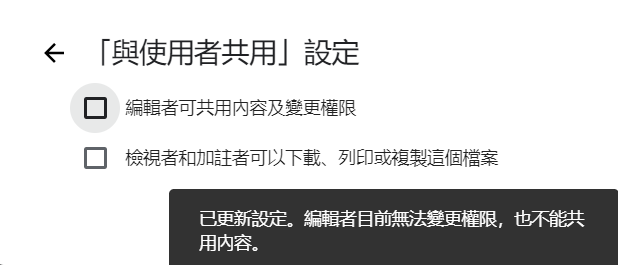
不用經過擁有者的授權,知道連結就能獲得權限 -這蠻危險的,非必要選擇限制就好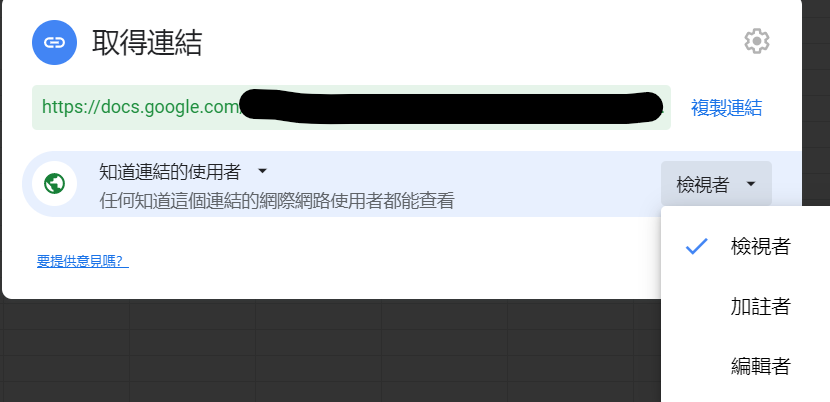
帳號密碼過弱、被側錄帳密、同一帳號密碼已在其他地方被洩漏等等,單純只利用密碼作保護士非常不安全的,Google有提供雙因子認證,可於登入時再寄發簡訊密碼,再次輸入才能登入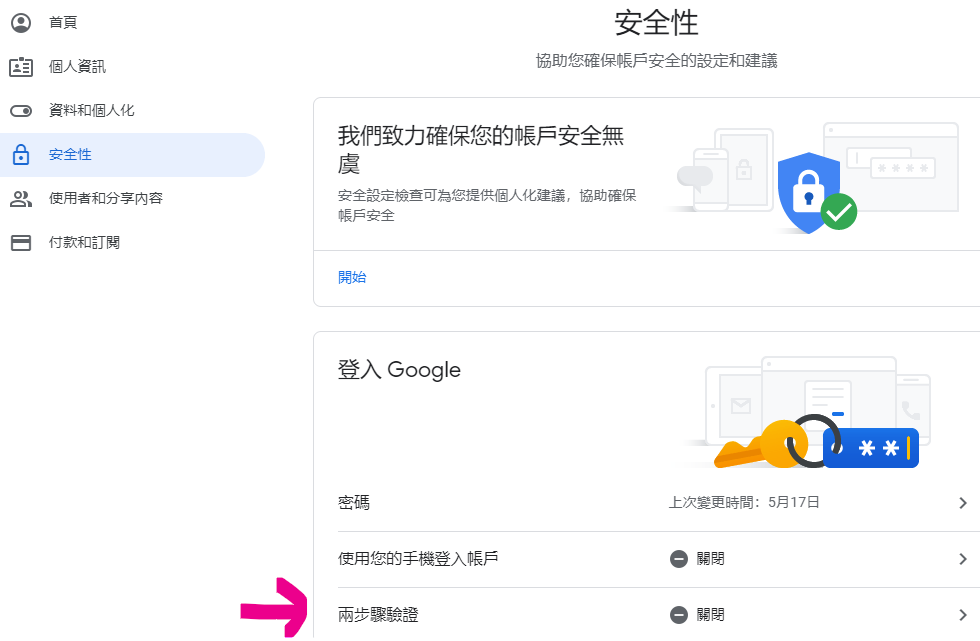
在檔案 -> 版本紀錄 -> 查看版本紀錄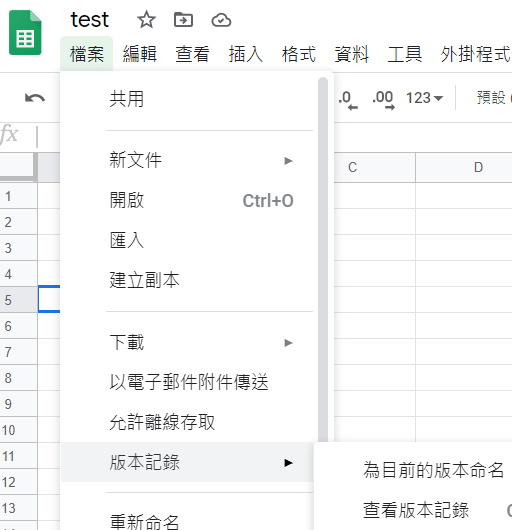
可以查看歷史修改紀錄,不過沒有紀錄IP,只能對應到帳號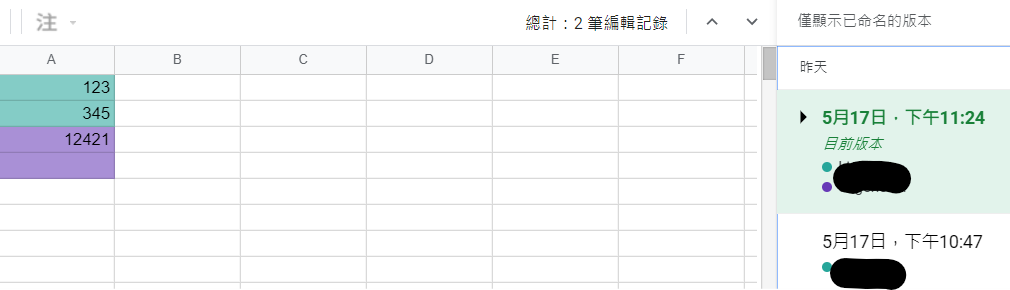
雖然說有以上的安全機制做保護,但仍然可能發生電腦被駭入網頁記錄連線、螢幕忘記鎖定被有心人士操作等等問題,因此建議如果存放重要機敏資料,盡量放在有資料庫等系統保護的地方,線上資料盡可能加密、去識別化、定時刪除,減少外洩的內容。
